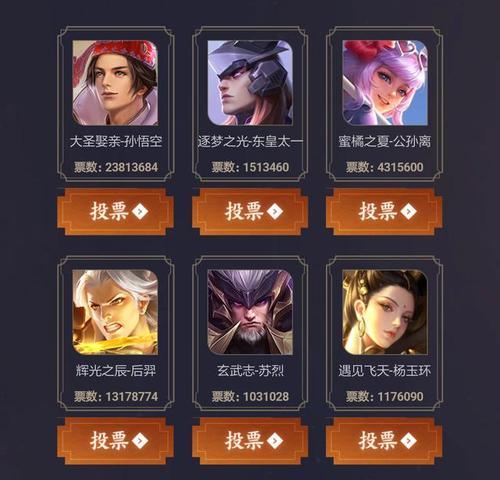电脑显示无信号是怎么回事(解决电脑显示无信号的常见问题及方法)
在使用电脑的过程中,我们有时候可能会遇到电脑显示无信号的情况。这种情况下,电脑屏幕会显示“无信号输入”或“NoSignal”的字样,无法正常显示图像。为什么会出现电脑显示无信号的问题呢?下面将为您解析并提供解决方法。

1.显示器连接不正确:检查电脑与显示器之间的连接线是否插好,并确保插头牢固。

2.电源问题:确保显示器和电脑都已经正确接通电源,并且电源线没有损坏。
3.显卡故障:如果显卡损坏或者插槽松动,也会导致显示器无信号。可以尝试重新插拔显卡,并确保它正确安装。
4.分辨率设置错误:某些分辨率设置可能不被显示器支持,导致无信号。可以尝试将分辨率调整为显示器支持的范围内。

5.显示模式选择错误:检查电脑的显示模式设置,确保正确选择了使用的显示设备。
6.操作系统问题:操作系统的故障也可能导致电脑显示无信号。尝试重新启动计算机,或者进入安全模式进行修复。
7.显示器故障:如果以上方法都无效,可能是显示器本身出现故障。可以尝试连接另一个显示器,看是否能够正常显示。
8.BIOS设置问题:某些BIOS设置可能会导致电脑无信号。进入计算机的BIOS界面,检查相关设置并进行调整。
9.驱动程序问题:显卡驱动程序过时或损坏也可能导致电脑无信号。可以尝试更新显卡驱动程序或者重新安装驱动。
10.电脑硬件故障:如果以上方法都无效,那么很可能是电脑硬件出现了故障。建议将电脑送修或者请专业人员检查。
11.检查线缆接口是否松动:有时候长时间使用后,电脑与显示器连接的线缆接口可能会松动,导致无信号。检查并重新插拔连接线缆。
12.修复操作系统错误:如果电脑经历了意外关机或者软件错误,操作系统可能会出现问题导致无信号。尝试使用系统恢复功能或重装操作系统。
13.清洁内部灰尘:长时间使用电脑会导致内部灰尘积累,影响显卡正常运行。清洁电脑内部,特别是显卡插槽和散热器。
14.检查电源供应问题:低电压或者不稳定的电源供应也可能导致无信号。使用电压稳定器或更换可靠的电源供应。
15.运行故障排除工具:运行电脑的故障排除工具,例如Windows自带的故障排除工具或第三方软件,来检测并修复可能导致无信号的问题。
当电脑显示无信号时,首先应该检查连接线是否插好、电源是否正常以及显示器本身是否有故障。如果这些都没有问题,可以尝试调整分辨率、显示模式、BIOS设置、驱动程序等。如果问题依然存在,可能是电脑硬件出现故障,需要找专业人员进行维修。通过以上方法,您有望解决电脑显示无信号的问题,恢复正常使用。
版权声明:本文内容由互联网用户自发贡献,该文观点仅代表作者本人。本站仅提供信息存储空间服务,不拥有所有权,不承担相关法律责任。如发现本站有涉嫌抄袭侵权/违法违规的内容, 请发送邮件至 3561739510@qq.com 举报,一经查实,本站将立刻删除。
关键词:电脑
-
电脑故障(解决电脑问题的有效方法)
-
探索英雄联盟活动官网的精彩世界(欢迎来到英雄联盟活动官网)
-
如何在Win10系统中设置永不更新(禁止Win10系统自动更新)
-
如何找回被清理的微信文件(恢复误删微信文件的方法及步骤)
-
王者荣耀官方最新活动揭秘(限时福利、热血对决、豪华奖品)
-
以赛尔号麒麟封印特点解析(麒麟封印之谜揭开——探索以赛尔号麒麟的特殊封印能力)
-
红警2建造快捷键一览表(了解红警2建造快捷键)
-
16GB虚拟内存设置的最小值和最大值(优化计算机性能的关键设置及注意事项)
-
彻底删除电脑文件防止恢复的有效方法(保护个人隐私)
-
不氪金也能长期玩的手游推荐(为你推荐15款不需要氪金即可长期畅玩的手游)
- 魔兽世界(魔兽世界中如何利用宠物参与战斗的最佳方法)
- CPU风扇转速控制方法一网打尽(手把手教你实现安静高效的CPU散热系统)
- 揭秘LOL新英雄虚空无限攻速的神秘力量(探索虚空无限攻速的特殊机制与技巧)
- 帝国时代3开局技巧(掌握资源、发展经济、布局策略)
- 仙剑6支线任务图文攻略(详细攻略)
- 英雄联盟补刀技巧大全(掌握补刀技巧)
- 刺客信条2家族古墓解锁方法(揭秘刺客信条2家族古墓的解锁方式)
- 如何以低配置流畅运行DNF游戏(优化设置和技巧助您畅玩DNF)
- 《LOL武器大师连招技巧》(掌握武器大师连招的关键技巧)
- 《仙剑98锁妖塔全图文攻略》(解锁全新世界)
常见难题最热文章
- 最新文章
-
- 探索沉浸式游戏世界的10款大型生存类手游推荐(打破次元壁)
- 利用Web创建一个简单的网页教学平台(通过实例学习构建自己的网页)
- DNF(打造强力角色的关键步骤与技巧)
- 如何隐藏桌面应用(掌握隐藏桌面应用的简便方法)
- 成人自考报名入口官网(掌握关键信息)
- 如何高效建设网站(从规划到上线)
- 手机QQ轻松打开邮箱查看文件(实现便捷高效的移动办公方式)
- 手机玩PC游戏的模拟器推荐(找到适合你的手机模拟器)
- 解决家里WiFi信号弱的最佳方法(让家里的网络畅通无阻)
- 一步步教你制作完美的旅游网页(以HTML为基础)
- Win10系统开机启动项设置方法(快速设置开机启动项)
- 屏幕黑屏彻底修复秘诀(技巧与方法让您的屏幕重现光芒)
- 华硕笔记本系统恢复出厂设置指南(详解华硕笔记本恢复出厂系统步骤)
- 华为鸿蒙系统的优缺点(深入探究华为鸿蒙系统的亮点与不足)
- CF游戏调烟雾头教程(学习如何在CF游戏中正确使用烟雾头)
- 热门文章
-
- 异界气息解除装备强化攻略(打造强力装备)
- CF战场模式兵种卡强化概率揭秘(究竟是高概率还是低概率)
- 新剑侠情缘最吃香的职业是哪个(探讨新剑侠情缘中最受欢迎职业的原因及特点)
- lol手游赵信打野最强出装攻略(玩转赵信)
- 暗黑3法师刷图技能搭配攻略(火焰之力与冰霜之怒的完美结合)
- 厄加特新版技能介绍(厄加特技能全面升级)
- 国产伺服驱动器品牌排行榜(探索中国伺服驱动器行业的顶尖品牌及其技术创新)
- 梦幻龙族舞者技能介绍(跟随音乐的节奏)
- 解析神武4龙女五技能搭配的最佳组合(揭秘龙女五技能如何发挥最大威力)
- 绝望之塔通关攻略(玩转绝望之塔)
- 如何选择适合自己的台式电脑配置(了解配置参数)
- 揭秘酒桶打野技能加点的奥秘(探讨酒桶打野技能加点的最佳选择与策略)
- 《单排最容易上分的英雄排名》(选择明智英雄让你轻松上分)
- 破解搬砖技巧攻略(掌握关键技巧)
- 不联网纯单机手游推荐(畅玩经典传奇)
- 热门tag
- 标签列表
- 友情链接